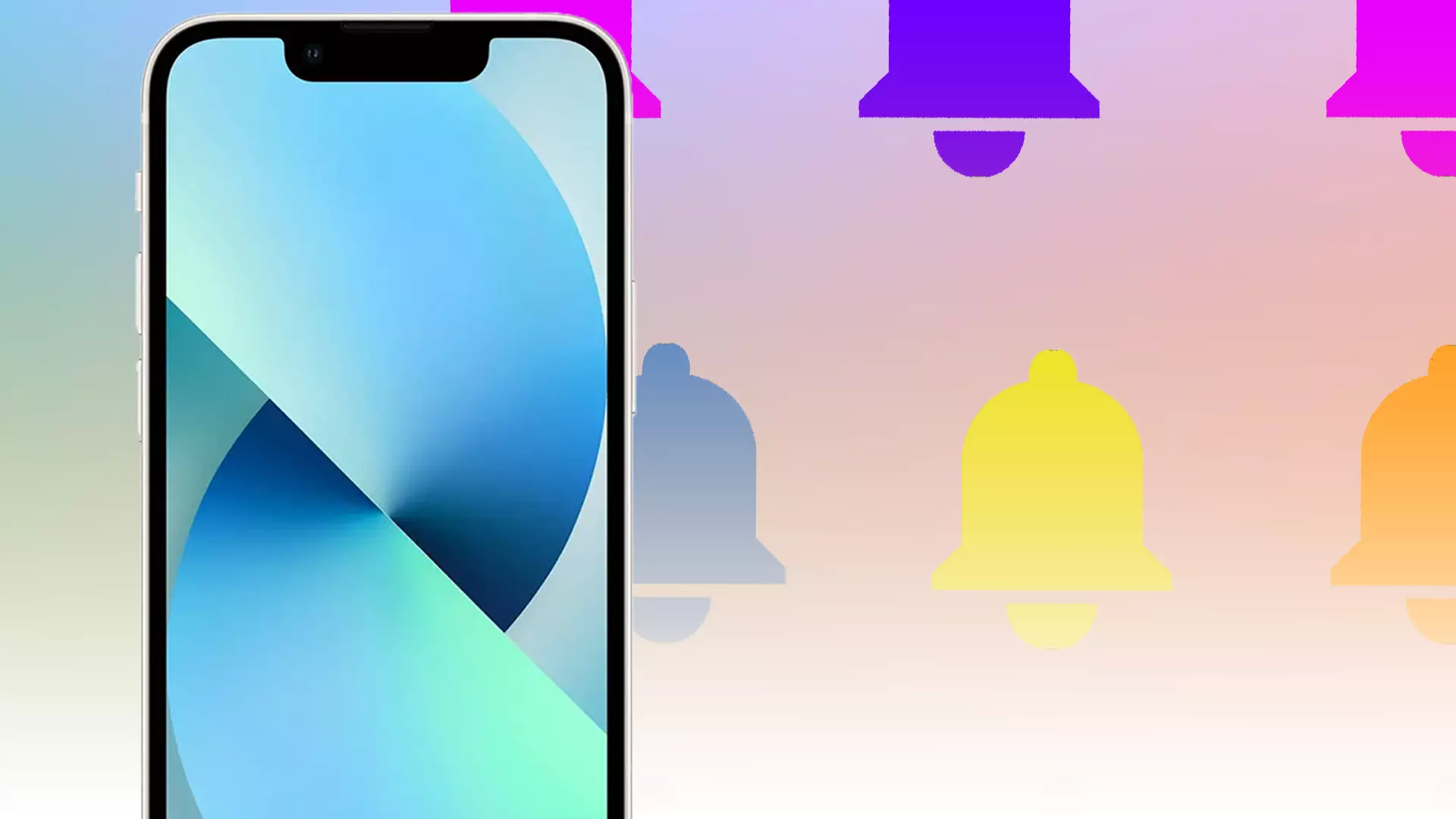Beaucoup d’entre nous utilisent régulièrement plusieurs alarmes. Par exemple, je me réveille rarement avec une seule alarme, car je l’éteins simplement avec le mouvement automatique de ma main endormie. C’est pourquoi j’ai réglé plusieurs alarmes d’affilée, pour enfin me réveiller du bruit ennuyeux.
Bien sûr, de nombreux réveils sont une bonne chose. Cependant, s’ils commencent à s’en aller pendant votre jour de congé, vous n’aimerez probablement pas cela. Dans ce cas, vous pouvez les désactiver.
Comment supprimer toutes les alarmes à la fois iPhone
Il faut savoir que l’iPhone peut supprimer toutes les alarmes simultanément, mais vous ne pouvez le faire qu’avec Siri. Vous ne pouvez pas supprimer manuellement toutes les alarmes en même temps. Pour supprimer manuellement toutes les alarmes de votre iPhone, vous devez supprimer chaque réveil séparément. Siri, l’assistant vocal qui vous aide à contrôler votre téléphone, peut désactiver toutes les alarmes immédiatement, et voici comment procéder.
Comment supprimer les alarmes sur iPhone à l’aide de Siri
Eh bien, si vous souhaitez supprimer toutes les alarmes de votre iPhone, vous devez appeler Siri et suivre ces étapes :
- Alors appelez Siri et dites Supprimer toutes mes alarmes .
- Après cela, appuyez simplement sur Oui pour confirmer.
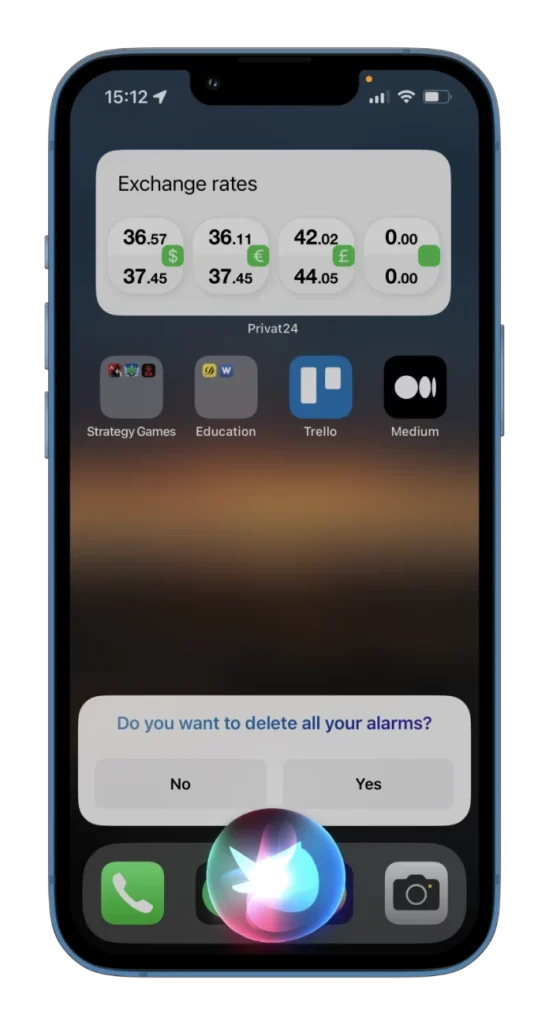
Vous pouvez maintenant ouvrir l’application Horloge et constater que Siri a supprimé toutes les alarmes. De cette façon, vous pouvez également activer et désactiver toutes les alarmes.
Vous devez également savoir que Siri ne peut pas supprimer l’alarme Heure du coucher. Vous devez donc le faire vous-même. Je vous montrerai comment procéder un peu plus tard.
Comment supprimer des alarmes individuelles sur iPhone
Si vous souhaitez supprimer toutes les alarmes une par une ou une seule sur votre iPhone, vous pouvez suivre ces instructions :
- Ouvrez l’ application Horloge et accédez à l’ onglet Alarme .
- Appuyez ensuite sur Modifier .
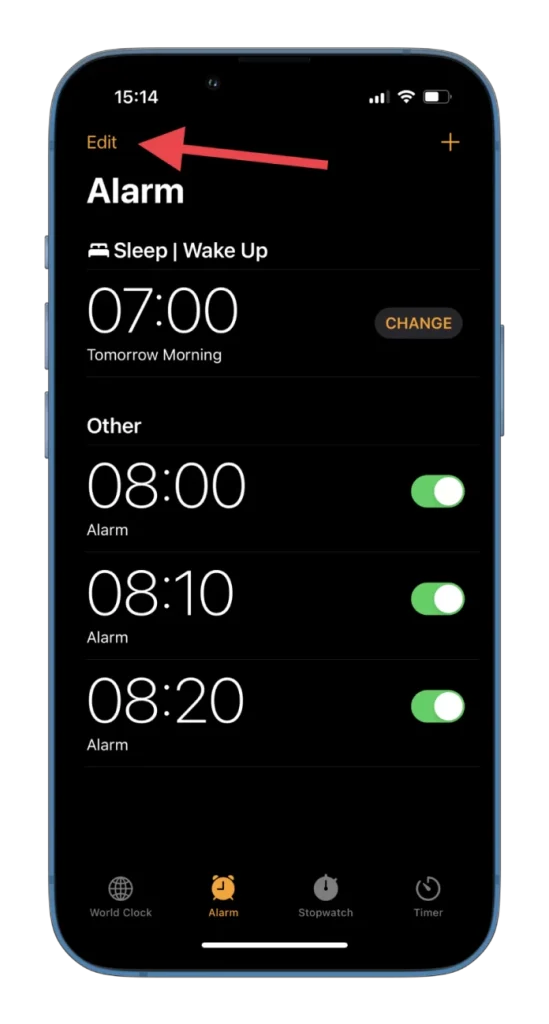
- Enfin, appuyez sur l’ icône moins à gauche de l’alarme et sélectionnez Supprimer .

Ne laissez pas les choses devenir incontrôlables si vous utilisez l’application Horloge sur votre iPhone comme réveil. Vous pouvez modifier les alarmes pour différentes heures et les réutiliser ou supprimer celles que vous ne souhaitez plus utiliser. D’ailleurs, vous pouvez faire les mêmes choses sur votre iPad .
Comment supprimer l’alarme de votre Apple Watch
Les utilisateurs d’Apple Watch peuvent également supprimer l’alarme de leurs appareils.
- Ouvrez l’ application Alarmes sur votre Apple Watch.
- Sélectionnez ensuite l’alarme que vous souhaitez supprimer.
- Faites défiler vers le bas et appuyez sur Supprimer .
Il ne vous reste plus qu’à répéter cette procédure pour chaque alarme de votre Apple Watch si vous souhaitez toutes les supprimer.
Comment supprimer l’alarme Sleep Schedule sur iPhone
Comme mentionné ci-dessus, Siri ne peut pas désactiver le réveil synchronisé avec l’application Santé sur votre iPhone. Vous devrez donc le faire manuellement.
- Ouvrez l’ application Horloge et accédez à l’ onglet Alarme .
- Appuyez ensuite sur Modifier sous l’ alarme Veille/Réveil .
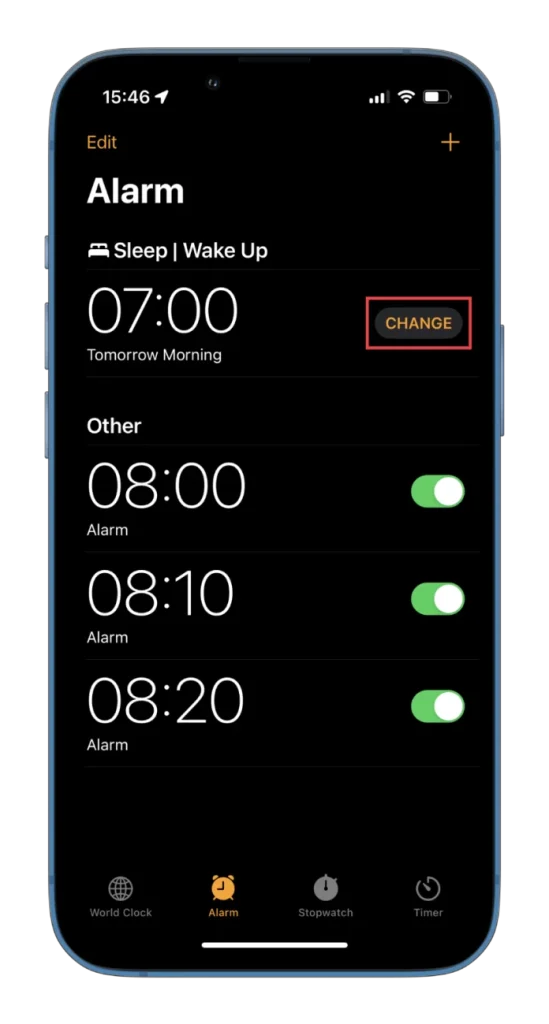
- Vous pouvez désactiver l’alarme ou continuer en appuyant sur Modifier le programme de sommeil dans Santé .
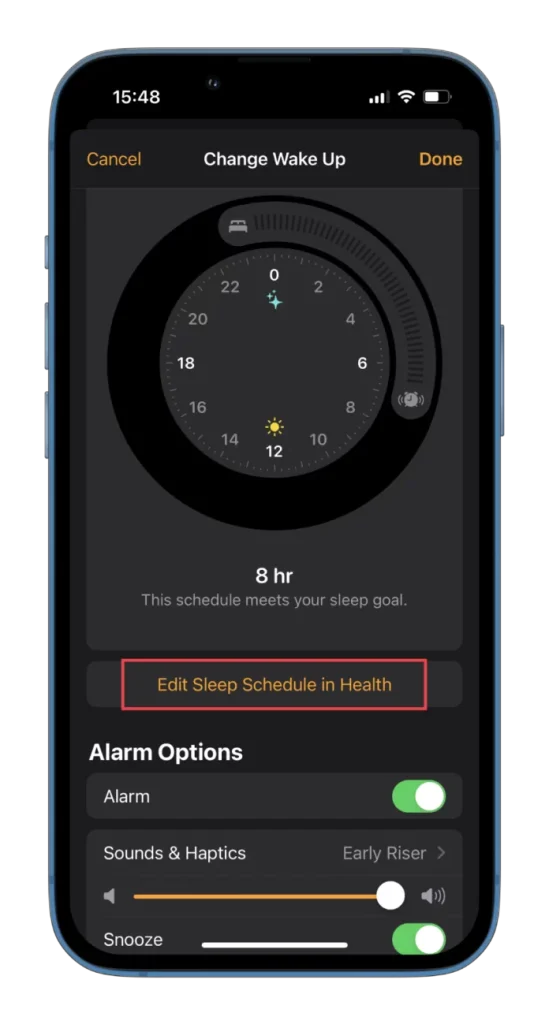
- Maintenant, appuyez sur Modifier sous Programme complet .
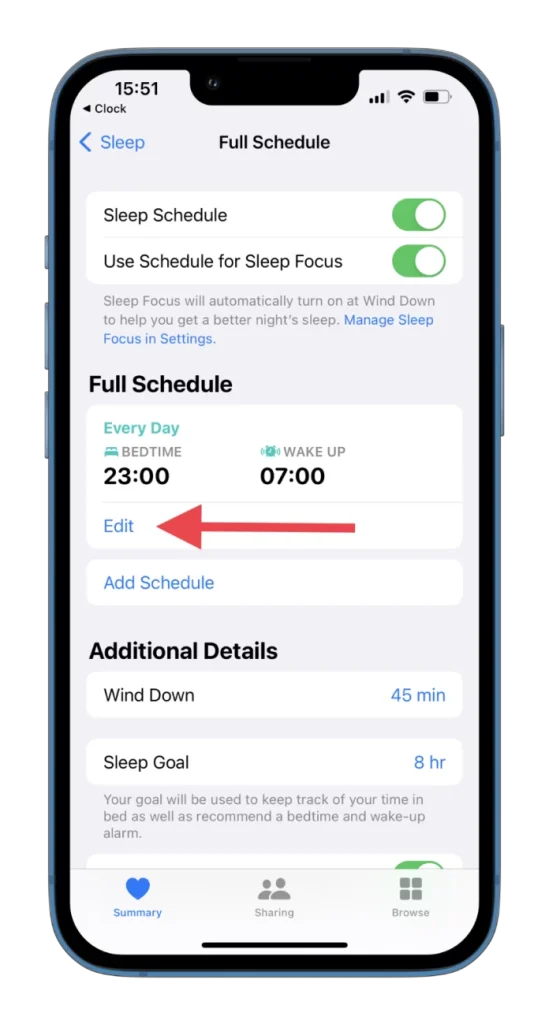
- Enfin, faites défiler vers le bas et appuyez sur Supprimer le programme .
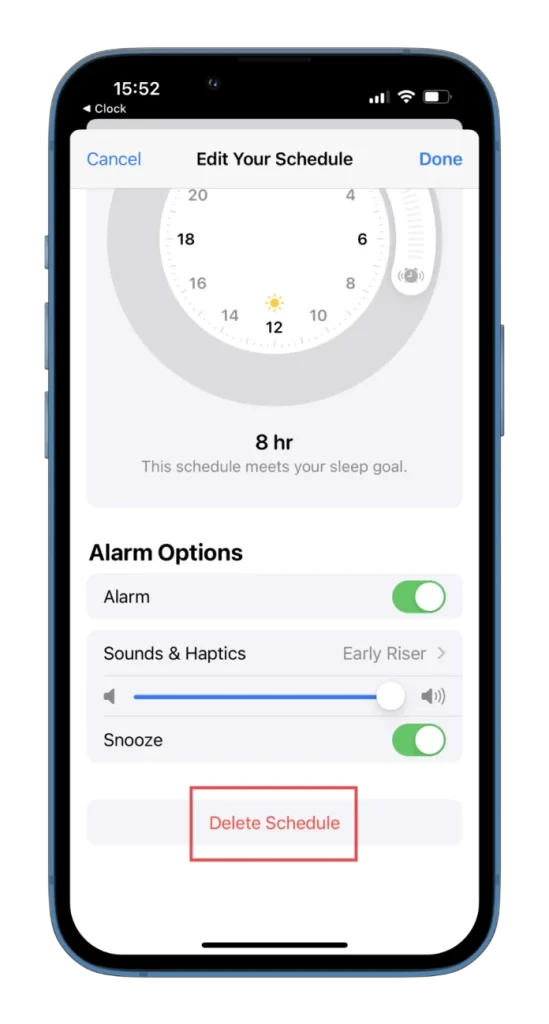
C’est ça. Vous savez maintenant comment supprimer toutes vos alarmes.
Comment changer le son de l’alarme sur votre iPhone
Parfois, les gens peuvent s’habituer à la sonnerie de l’alarme et cesser de s’en réveiller. Dans ce cas, il peut être facilement modifié.
- Ouvrez l’ application Horloge et accédez à l’ onglet Alarme .
- Après cela, appuyez sur l’alarme que vous souhaitez modifier.
- Ensuite, appuyez sur l’ option Son .
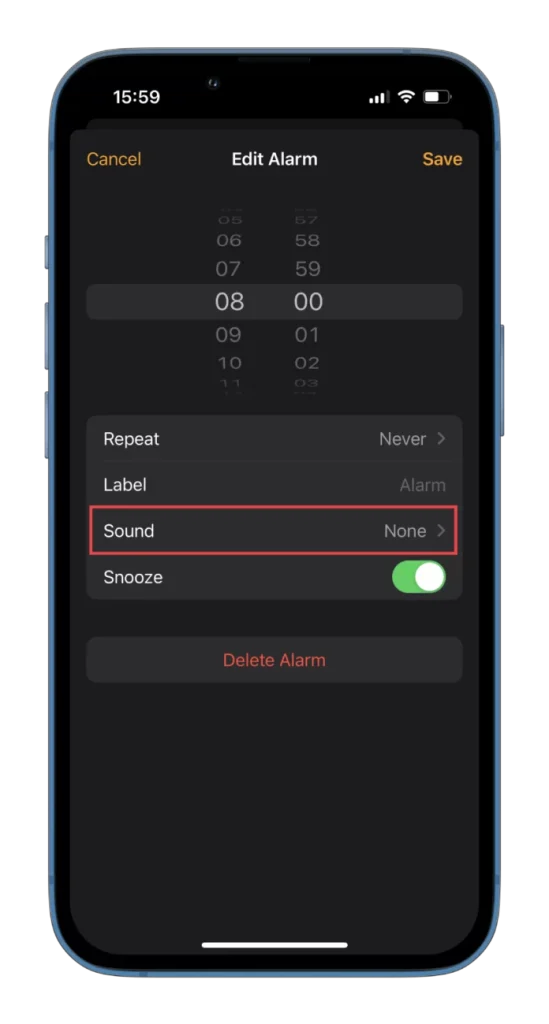
- Vous aurez le choix entre deux options : vous pouvez soit utiliser l’une des sonneries disponibles, soit sélectionner une chanson sur Apple Music.
- Maintenant, sélectionnez votre nouvelle sonnerie ou chanson d’alarme et revenez en arrière.
- Enfin, appuyez sur Enregistrer .
Une nouvelle sonnerie vous réveillera la prochaine fois que votre réveil sonnera.
Quel bouton désactive l’alarme sur iPhone ?
Voici la réponse rapide : aucun bouton n’éteint le réveil de l’iPhone. Appuyer sur n’importe quel bouton latéral vous permet de « retarder » le réveil mais pas de l’éteindre. C’est fait exprès; une personne peut encore être éveillée, appuyer sur le bouton, éteindre le réveil et se rendormir. Par conséquent, comme il n’y a pas de bouton d’arrêt, vous devez vous réveiller et donner une commande à Siri ou éteindre manuellement le réveil ; dans ce cas, vos actions seront conscientes et la probabilité de trop dormir est considérablement réduite.